iTunes备份文件存放在哪
itunes备份是许多iphone、ipad和ipod用户常用的功能之一,但很多用户并不清楚备份文件具体存储在哪个位置。本文将详细介绍itunes备份文件的存储路径,并教你如何找到这些备份文件。
mac电脑itunes备份路径
对于mac用户,itunes备份文件的位置略有不同。自macos catalina版本起,itunes已被拆分为多个应用,移动设备备份功能由finder接管。以下是两种查找备份文件的方法:
1. 通过finder查找:
- 打开finder,在菜单栏中点击“前往”选项。
- 按住option键,会显示隐藏的“资料库”选项,点击进入。
- 在资料库中,找到“application support”文件夹,继续前往下级“mobilesync”文件夹。
- 在“mobilesync”文件夹内,“backup”文件夹就是备份文件所在的地方。
2. 通过快捷键查找:
- 在finder下,使用快捷键command+shift+g打开“前往文件夹”对话框。
- 输入路径“~/library/application support/mobilesync/backup”,然后回车。
- 这样就能直接打开“backup”文件夹,查看备份文件。
windows电脑itunes备份路径
对于windows用户,itunes备份文件通常存储在c盘中的特定文件夹里。以下是两种查找备份文件的方法:
1. 通过文件资源管理器查找:
- 打开“我的电脑”或“计算机”。
- 点击c盘,然后依次进入“用户”文件夹、你的用户名文件夹、“appdata”文件夹、“roaming”文件夹、“apple computer”文件夹、“mobilesync”文件夹,最后进入“backup”文件夹。
- 在这里,你可以找到所有的itunes备份文件。
2. 通过itunes软件查找:
- 打开itunes软件。
- 依次点击“编辑”菜单、“偏好设置”,然后选择“设备”选项卡。
- 在这里,你可以看到所有通过itunes备份的信息,包括备份设备以及备份时间。
如何修改itunes备份路径
由于c盘通常是系统盘,许多用户不希望将大量备份文件存储在c盘,这时可以通过修改itunes备份路径来释放c盘空间。以下是修改备份路径的方法:
1. 删除原备份文件夹:
- 打开上述itunes备份文件的默认文件夹,删除“c:⁄⁄用户⁄⁄(用户名)⁄⁄appdata⁄⁄roaming⁄⁄apple computer⁄⁄mobilesync”文件夹(首次安装itunes要先运行一次itunes)。
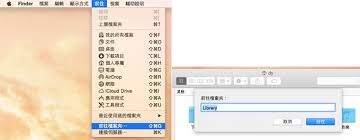
2. 创建新备份文件夹:
- 在你想更改存放itunes备份的新磁盘(如d盘或e盘)上,新建一个文件夹,命名为“mobilesync”。
3. 创建软链接:
- 打开电脑的运行程序(win10按windows键+r键),然后运行cmd。
- 输入命令:`mklink /j "c:⁄⁄用户⁄⁄(用户名)⁄⁄appdata⁄⁄roaming⁄⁄apple computer⁄⁄mobilesync" "d:⁄⁄mobilesync"`。
- 这样,itunes就会将备份文件存储在你指定的新路径下。
通过上述方法,你可以轻松找到并管理你的itunes备份文件,还可以根据需要修改备份路径,确保你的设备备份文件既安全又方便管理。希望这篇文章对你有所帮助!









